PyCharm Python环境配置全攻略:从安装到调试,一网打尽
发布时间: 2024-06-23 19:59:07 阅读量: 1390 订阅数: 102 


Pycharm及python安装详细步骤及PyCharm配置整理(推荐)
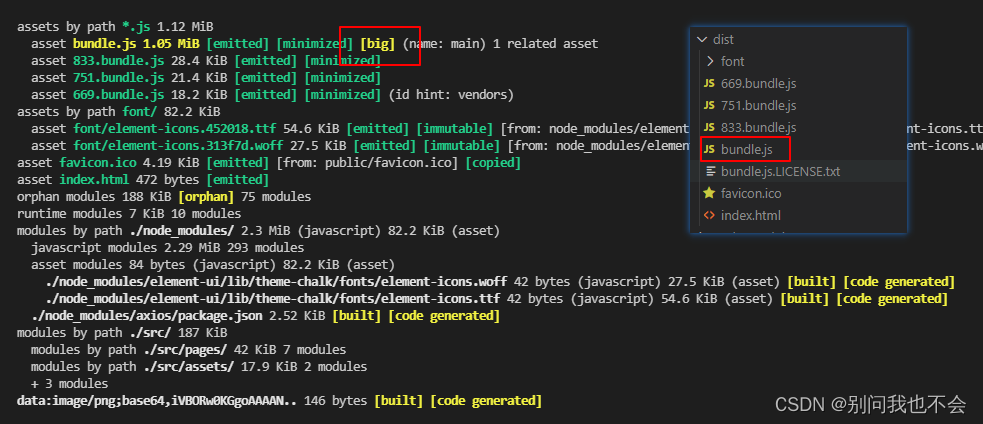
# 1. PyCharm安装与配置
PyCharm是一款功能强大的Python集成开发环境(IDE),它为Python开发提供了全面的支持。在本章中,我们将详细介绍PyCharm的安装和配置过程,帮助你快速搭建一个高效的Python开发环境。
### 1.1 PyCharm安装
首先,访问PyCharm官方网站(https://www.jetbrains.com/pycharm/)下载适用于你操作系统的PyCharm安装包。下载完成后,按照提示进行安装即可。
### 1.2 PyCharm配置
安装完成后,启动PyCharm并进行必要的配置。首先,你需要配置Python解释器。点击“File”->“Settings”->“Project”->“Python Interpreter”,然后选择你已安装的Python解释器。
接下来,配置项目结构。点击“File”->“New Project”,选择一个项目位置并配置项目名称。PyCharm会自动创建项目结构,包括源代码目录、测试目录等。
# 2. Python开发环境的搭建
### 2.1 Python环境的安装与管理
**2.1.1 Python安装方法**
**Windows系统:**
1. 下载Python官方网站提供的安装包。
2. 运行安装包,选择“自定义安装”,指定安装路径。
3. 勾选“将Python添加到PATH”,以便在命令行中直接使用Python命令。
**macOS系统:**
1. 使用Homebrew安装:`brew install python3`
2. 使用MacPorts安装:`sudo port install python38`
3. 使用官方安装包:下载并运行安装包,选择“自定义安装”,指定安装路径。
**Linux系统:**
1. 使用系统包管理器安装:`sudo apt-get install python3`(Debian/Ubuntu)
2. 使用官方安装包:下载并运行安装包,选择“自定义安装”,指定安装路径。
**2.1.2 虚拟环境的创建与使用**
虚拟环境是一种隔离的Python环境,可以安装特定版本的Python和依赖项,而不会影响系统中的其他Python环境。
**创建虚拟环境:**
```
python3 -m venv venv_name
```
**激活虚拟环境:**
```
source venv_name/bin/activate
```
**退出虚拟环境:**
```
deactivate
```
### 2.2 PyCharm与Python环境的关联
**2.2.1 PyCharm的安装与配置**
1. 下载PyCharm官方网站提供的安装包。
2. 运行安装包,选择“自定义安装”,指定安装路径。
3. 选择“创建桌面快捷方式”和“添加PyCharm到PATH”。
**2.2.2 Python解释器的配置**
1. 打开PyCharm,进入“设置”→“项目”→“Python解释器”。
2. 点击“添加”按钮,选择已安装的Python解释器。
3. 选中刚添加的解释器,点击“设为项目解释器”。
**代码块:**
```
# 创建虚拟环境
python3 -m venv venv_name
# 激活虚拟环境
source venv_name/bin/activate
# 安装依赖项
pip install -r requirements.txt
# 退出虚拟环境
deactivate
```
**逻辑分析:**
1. `python3 -m venv venv_name`:创建名为`venv_name`的虚拟环境。
2. `source venv_name/bin/activate`:激活虚拟环境,使虚拟环境中的Python和依赖项生效。
3. `pip install -r requirements.txt`:使用pip安装项目所需的依赖项。
4. `deactivate`:退出虚拟环境,恢复到系统默认的Python环境。
**参数说明:**
* `venv_name`:虚拟环境的名称。
* `requirements.txt`:项目依赖项列表文件。
# 3. Python项目管理与调试
### 3.1 项目创建与结构
#### 3.1.1 项目创建方式
在 PyCharm 中创建 Python 项目有两种主要方式:
- **使用向导创建:**打开 PyCharm,点击“File”>“New Project”,选择“Python Project”并按照向导进行操作。
- **从现有目录创建:**打开 PyCharm,点击“File”>“Open”,选择要创建项目的现有目录。
#### 3.1.2 项目结构与文件组织
一个典型的 Python 项目结构如下:
```
├───my_project
│ ├───__init__.py
│ ├───main.py
│ ├───requirements.txt
│ ├───tests
│ │ ├───test_main.py
│ │ └───__init__.py
│ └───venv
```
- **__init__.py:**表示 Python 包或模块。
- **main.py:**项目的主脚本文件。
- **requirements.txt:**指定项目所需 Python 包的列表。
- **tests:**包含项目测试代码的目录。
- **test_main.py:**包含 main.py 的单元测试。
- **venv:**虚拟环境目录,用于隔离项目依赖项。
### 3.2 代码调试与错误处理
#### 3.2.1 PyCharm 的调试功能
PyCharm 提供了强大的调试功能,包括:
- **断点:**在代码中设置断点以暂停执行并检查变量。
- **单步执行:**逐行执行代码,并检查变量值。
- **变量检查:**检查变量的值和类型。
- **控制台:**交互式控制台,用于执行 Python 代码和检查结果。
#### 3.2.2 常见错误类型与解决方法
在 Python 开发中,常见的错误类型包括:
- **语法错误:**代码不符合 Python 语法。
- **语义错误:**代码语法正确,但语义上不正确。
- **运行时错误:**在运行时发生的错误,例如 IndexError、ValueError 等。
解决错误的步骤:
1. **检查错误消息:**PyCharm 会显示详细的错误消息,描述错误类型和位置。
2. **检查代码:**仔细检查代码,查找语法错误或语义错误。
3. **使用调试器:**使用 PyCharm 的调试器来逐行执行代码并检查变量值。
4. **查看文档:**查阅 Python 文档或在线资源以了解错误的含义和解决方法。
# 4. PyCharm插件与扩展
### 4.1 PyCharm插件的安装与管理
#### 4.1.1 常用插件推荐
PyCharm提供丰富的插件库,可扩展其功能和定制开发体验。以下是一些常用插件推荐:
- **Autopep8**:自动格式化代码,遵循PEP8编码规范。
- **CodeGlance**:在编辑器侧边栏显示代码结构概览,方便导航。
- **Docstring Generator**:快速生成文档字符串,提高代码可读性。
- **Rainbow Brackets**:用不同颜色区分括号对,增强代码可读性。
- **PyCharm Remote Development**:支持远程开发,在本地编辑器连接远程服务器。
#### 4.1.2 插件的安装与卸载
**安装插件:**
1. 打开PyCharm,点击菜单栏中的"File" -> "Settings"。
2. 在左侧导航栏中选择"Plugins"。
3. 在搜索栏中输入插件名称,或浏览插件库。
4. 找到所需的插件,点击"Install"按钮。
**卸载插件:**
1. 打开PyCharm,点击菜单栏中的"File" -> "Settings"。
2. 在左侧导航栏中选择"Plugins"。
3. 在已安装插件列表中,选中要卸载的插件。
4. 点击"Uninstall"按钮。
### 4.2 PyCharm扩展功能的应用
#### 4.2.1 代码自动补全与格式化
**代码自动补全:**
PyCharm提供智能代码补全功能,可自动提示函数、变量和类名。
```python
import pandas as pd
df = pd.read_csv('data.csv')
```
输入`df.`后,PyCharm会自动弹出Pandas库中所有可用的方法和属性。
**代码格式化:**
PyCharm可以自动格式化代码,使其符合PEP8编码规范。
```python
# 未格式化代码
def my_function(arg1, arg2, arg3):
print(arg1 + arg2 + arg3)
# 格式化后代码
def my_function(arg1, arg2, arg3):
"""
This function takes three arguments and returns their sum.
Args:
arg1 (int): The first argument.
arg2 (int): The second argument.
arg3 (int): The third argument.
Returns:
int: The sum of the three arguments.
"""
return arg1 + arg2 + arg3
```
右键单击代码并选择"Reformat Code",即可自动格式化代码。
#### 4.2.2 版本控制与代码协作
**版本控制:**
PyCharm集成Git版本控制系统,允许用户跟踪代码更改、提交和回滚。
```
git add .
git commit -m "Fix: Resolved bug in function"
git push
```
**代码协作:**
PyCharm支持团队协作,允许多个用户同时编辑和审查代码。
```
git pull
git merge
git push
```
# 5. PyCharm高级配置与优化
### 5.1 PyCharm性能优化技巧
#### 5.1.1 缓存与索引管理
PyCharm使用缓存和索引来提高代码编辑和导航的性能。然而,随着时间的推移,这些缓存和索引可能会变得过时或膨胀,从而导致性能下降。定期清理缓存和索引可以帮助提高PyCharm的响应能力。
**清理缓存和索引的步骤:**
1. 打开PyCharm设置(File > Settings)
2. 在搜索栏中输入“Invalidate”
3. 单击“Invalidate Caches / Restart”按钮
#### 5.1.2 代码优化与重构
代码优化和重构技术可以提高代码的可读性、可维护性和性能。PyCharm提供了一系列工具来帮助执行这些任务,包括:
- **代码格式化:**自动格式化代码以符合特定编码约定,提高可读性。
- **代码检查:**识别并修复潜在的代码问题,例如未使用的变量和重复代码。
- **重构:**重构代码结构以提高可维护性,例如重命名变量和方法。
**代码优化和重构的示例:**
```python
# 优化前
def calculate_average(numbers):
total = 0
for number in numbers:
total += number
return total / len(numbers)
# 优化后
def calculate_average(numbers):
return sum(numbers) / len(numbers)
```
### 5.2 PyCharm个性化配置
#### 5.2.1 界面定制与主题设置
PyCharm允许用户自定义界面以满足他们的个人喜好。这包括更改主题、字体、颜色方案和布局。
**界面定制的步骤:**
1. 打开PyCharm设置(File > Settings)
2. 在搜索栏中输入“Appearance”
3. 根据需要调整主题、字体和颜色方案
#### 5.2.2 快捷键与宏的自定义
PyCharm提供了广泛的内置快捷键,但用户也可以创建自己的自定义快捷键和宏。这可以极大地提高开发效率。
**创建自定义快捷键的步骤:**
1. 打开PyCharm设置(File > Settings)
2. 在搜索栏中输入“Keymap”
3. 选择要创建快捷键的操作
4. 单击“Add Keyboard Shortcut”按钮并输入所需的快捷键组合
**创建宏的步骤:**
1. 打开PyCharm设置(File > Settings)
2. 在搜索栏中输入“Macros”
3. 单击“+”按钮创建新宏
4. 记录宏操作序列
5. 为宏分配一个快捷键或名称
# 6. PyCharm实战应用**
**6.1 Web开发与Django集成**
PyCharm作为一款强大的Python IDE,不仅支持Python的开发,还提供了对Django框架的集成支持,方便开发者进行Web开发。
**6.1.1 Django项目创建与配置**
要创建一个Django项目,可以在PyCharm中选择"File" -> "New Project",在"Project Interpreter"中选择Python解释器,然后选择"Django"模板。
创建项目后,需要进行一些必要的配置,包括:
- 安装Django:`pip install django`
- 创建数据库:`python manage.py createdb`
- 运行服务器:`python manage.py runserver`
**6.1.2 Django视图与模板开发**
在Django中,视图负责处理用户请求并返回响应,而模板负责渲染HTML页面。
创建一个视图:
```python
from django.shortcuts import render
def index(request):
return render(request, 'index.html')
```
创建一个模板:
```html
{% extends "base.html" %}
{% block content %}
<h1>Hello, world!</h1>
{% endblock %}
```
通过在URL配置中将视图与URL关联,即可实现Web页面的访问。
**6.2 数据分析与科学计算**
PyCharm还支持数据分析和科学计算,集成了NumPy和Pandas等库。
**6.2.1 NumPy与Pandas库的应用**
NumPy是一个用于科学计算的库,而Pandas是一个用于数据操作和分析的库。
```python
import numpy as np
import pandas as pd
# 创建一个NumPy数组
arr = np.array([1, 2, 3, 4, 5])
# 创建一个Pandas DataFrame
df = pd.DataFrame({
'name': ['John', 'Jane', 'Tom'],
'age': [20, 25, 30]
})
```
**6.2.2 数据可视化与机器学习**
PyCharm还提供了数据可视化和机器学习的功能,方便开发者进行数据分析和模型训练。
```python
import matplotlib.pyplot as plt
import sklearn
# 绘制散点图
plt.scatter(df['age'], df['name'])
plt.show()
# 训练一个线性回归模型
model = sklearn.linear_model.LinearRegression()
model.fit(df[['age']], df['name'])
```
0
0





